ვინაიდან სწორედ BIOS განსაზღვრავს ოპერაციული სისტემის ჩატვირთვას, ამ პარამეტრების შეცვლას მომხმარებლისთვის დიდი მნიშვნელობა აქვს. ინსტალაციის დისკის გაშვება თქვენი სისტემის ინსტალაციის ყველაზე გავრცელებული მეთოდია და შეიძლება საჭირო გახდეს სხვადასხვა სიტუაციაში.
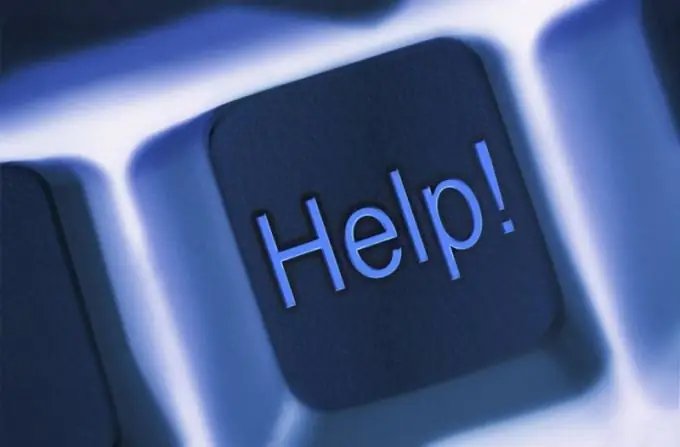
ინსტრუქციები
Ნაბიჯი 1
გამორთეთ კომპიუტერი კორპუსის ჩართვის ღილაკზე დაჭერით და ისევ ჩართეთ იგი. დააჭირეთ Del ფუნქციის ღილაკს BIOS რეჟიმში შესასვლელად. გთხოვთ გაითვალისწინოთ, რომ სხვა ფუნქციური გასაღებები, F2 ან F10, შეიძლება გამოყენებულ იქნას მოდელის მიხედვით. სპეციფიკური გასაღები, როგორც წესი, მითითებულია ეკრანის ქვედა ნაწილში - დააჭირეთ ღილაკს… SETUP ხაზის შესასვლელად. შეიძლება დაგჭირდეთ სასურველი ღილაკის რამდენჯერმე დაჭერა.
ნაბიჯი 2
AMI BIOS- ში გადადით ზედა ხელსაწყოთა პანელის ჩატვირთვის ჩანართზე, ზემოთ და ქვემოთ ისრის ღილაკების გამოყენებით და დაადასტურეთ თქვენი არჩევანი, დააჭირეთ ღილაკს Enter ამის შემდეგ, გახსენით Boot Device Priority პუნქტი და აირჩიეთ 1-ლი Boot Device ხაზი. დააჭირეთ ღილაკს Enter და მონიშნეთ CDROM ხაზი ოფციების ქვეშ. დაადასტურეთ ჩატვირთვის პარამეტრების ცვლილება Enter ღილაკზე ხელახლა დაჭერით და გამოიყენეთ Esc რბილი ღილაკი ჩატვირთვის მენიუდან გასასვლელად. გადადით BIOS ფანჯრის ზედა პანელის გასასვლელის ჩანართზე და დააჭირეთ ღილაკს OK ფანჯარაში, რომელიც იხსნება, რათა მოითხოვოთ შეტანილი ცვლილებების შენახვა. დაველოდოთ ავტომატურ გადატვირთვას და დარწმუნდით, რომ ოპერაციული სისტემა იტვირთება დისკიდან.
ნაბიჯი 3
თუ თქვენი კომპიუტერი ჯილდოს Bios იყენებს, გამოიყენეთ ისრის ღილაკები, რომ აირჩიოთ Advanced BIOS თვისებები ფანჯრის მარცხენა პანელში და დააჭირეთ ღილაკს Enter. მონიშნეთ პირველი ჩატვირთვის მოწყობილობის ხაზი და დაადასტურეთ თქვენი არჩევანი, დააჭირეთ ღილაკს Enter. მიუთითეთ CDROM ელემენტი ჩატვირთვის მოწყობილობების ქვემენიუში, რომელიც იხსნება და გადადით Save and Exit Setup პუნქტში მთავარ ფანჯარაში. შეინახეთ ცვლილებები, რომლებიც იხსნება Y ღილაკზე გახსნილ სისტემის სწრაფი ფანჯარაში და დაელოდეთ გადატვირთვის დასრულებას, რაც შესრულდება ავტომატურ რეჟიმში.






